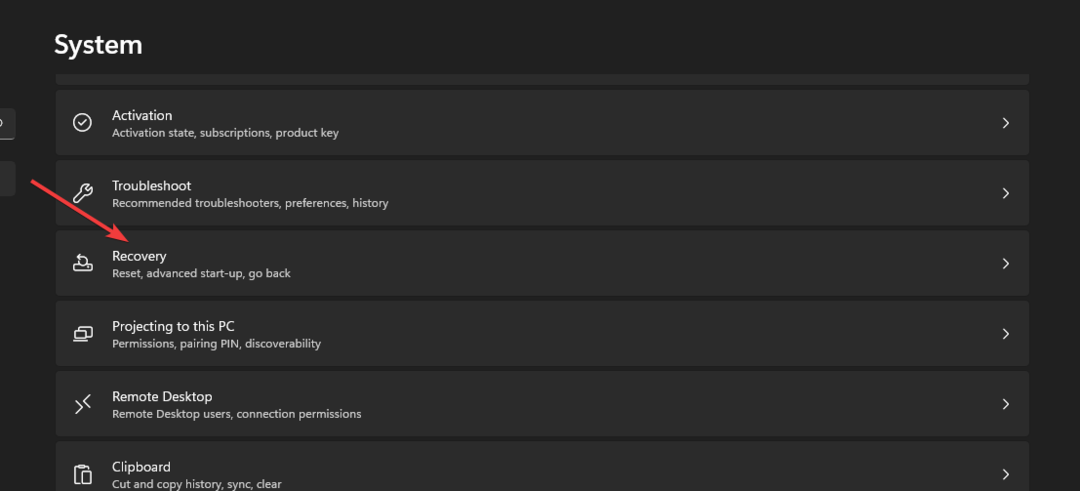- La búsqueda de Windows es una función básica destinada a permitirle encontrar prácticamente cualquier cosa en su computadora.
- Muchos usuarios se quejan de que deja de funcionar de repente. En tal caso, las acciones recomendadas son verificar el firewall y reinstalar las aplicaciones universales.
- ¿No está familiarizado con esta función? Para obtener más consejos rápidos, visite nuestro Sección de búsqueda de Windows Siguiente.
- Nuestra Concentrador de software para PC contiene instrucciones detalladas para resolver los problemas más comunes que puede encontrar. Es por eso que le recomendamos que lo marque como favorito de inmediato.
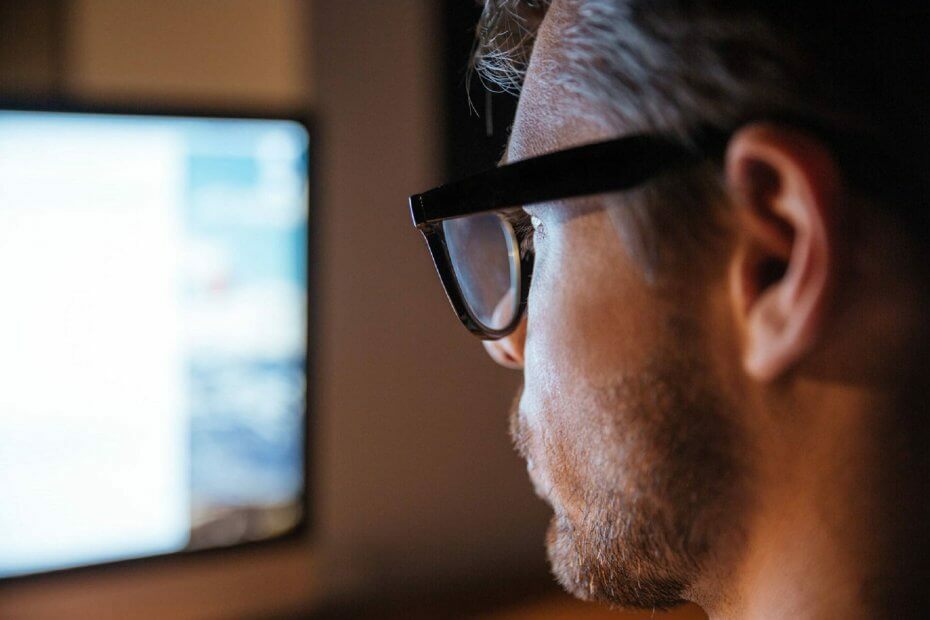
- Descargar la herramienta de reparación de PC Restoro que viene con tecnologías patentadas (patente disponible aquí).
- Hacer clic Iniciar escaneo para encontrar problemas de Windows que podrían estar causando problemas en la PC.
- Hacer clic Repara todo para solucionar problemas que afectan la seguridad y el rendimiento de su computadora
- Restoro ha sido descargado por 0 lectores este mes.
7. Repara tu instalación de Windows
Si Búsqueda de Windows no funcionará en su PC, el problema podría ser una instalación dañada. Sin embargo, puede solucionar este problema ejecutando análisis SFC y DISM.
Esto es relativamente sencillo de hacer y puede hacerlo siguiendo estos pasos:
- prensa Tecla de Windows + X abrir Menú Win + X. Escoger Símbolo del sistema (Administración) o PowerShell (administrador).
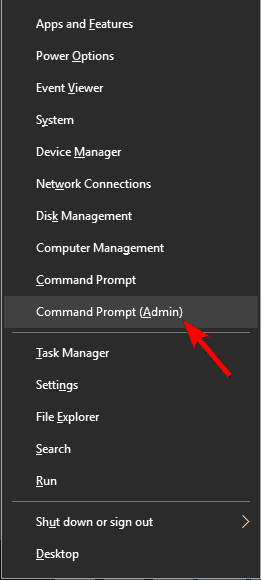
- Cuándo Símbolo del sistema abre, ejecuta el
sfc / scannowmando.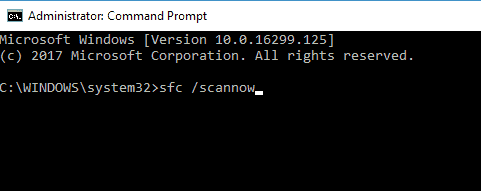
- Ahora comenzará el escaneo SFC. El escaneo puede tardar unos 15 minutos o más, así que no interfiera con él de ninguna manera.
Una vez finalizada la exploración SFC, el problema debería solucionarse. Si este problema persiste, le recomendamos que realice una DISM escanear. Puede hacerlo siguiendo estos pasos:
- Comienzo Símbolo del sistema como administrador.
- Correr
DISM / Online / Cleanup-Image / RestoreHealthmando.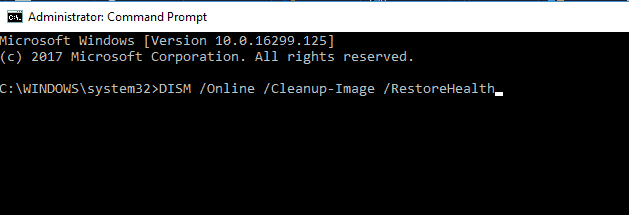
- Espere a que finalice el análisis de DISM. Tenga en cuenta que esto puede tardar unos 20 minutos o más.
Una vez que se completa el escaneo de DISM, verifique si el problema persiste. Si el problema persiste, es posible que desee repetir el escaneo SFC nuevamente.
8. Ejecute el comando ctfmon.exe
Según los usuarios, si Windows Search no funciona en su PC, es posible que pueda solucionar el problema simplemente ejecutando el ctfmon.exe mando. Para hacerlo, siga estos sencillos pasos:
- prensa Tecla de Windows + R para abrir el Correr diálogo.
- Ingresar ctfmon.exe y presione Ingresar o haga clic en OK.
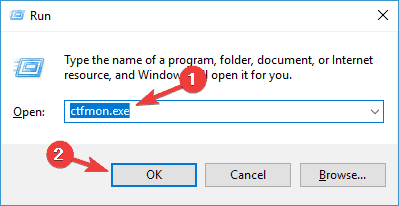
Después de ejecutar este comando, el problema debería resolverse por completo.
9. Crea una nueva cuenta de usuario
Si Windows Search no funciona en su PC, el problema podría ser su cuenta de usuario. Su cuenta puede corromperse por varias razones, pero puede solucionar el problema creando una nueva cuenta de usuario. Para hacer eso, siga estos pasos:
- Abre el Aplicación de configuración y ve al Cuentas sección.
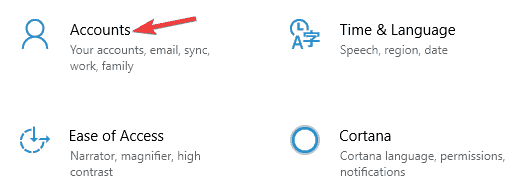
- Seleccione Familia y otras personas desde el panel izquierdo. Ahora elige Agregar a otra persona a esta PC desde el panel derecho.
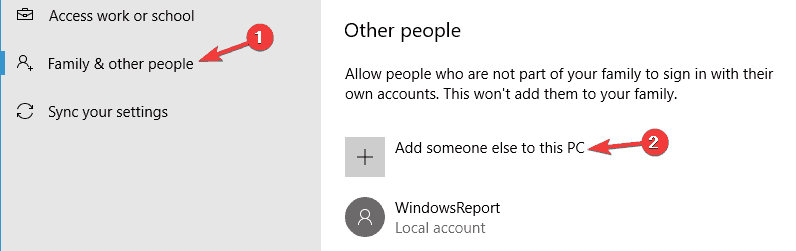
- Escoger No tengo la información de inicio de sesión de esta persona.
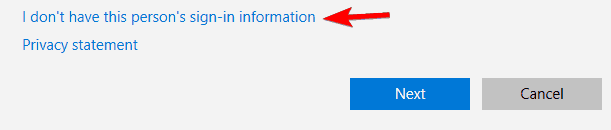
- Seleccione Agregar un usuario sin una cuenta de Microsoft.
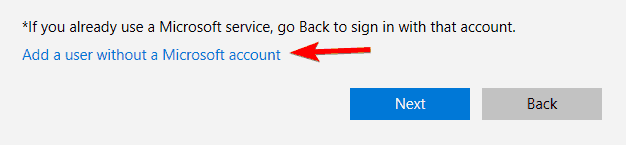
- Ingrese el nombre de usuario deseado y haga clic en próximo.
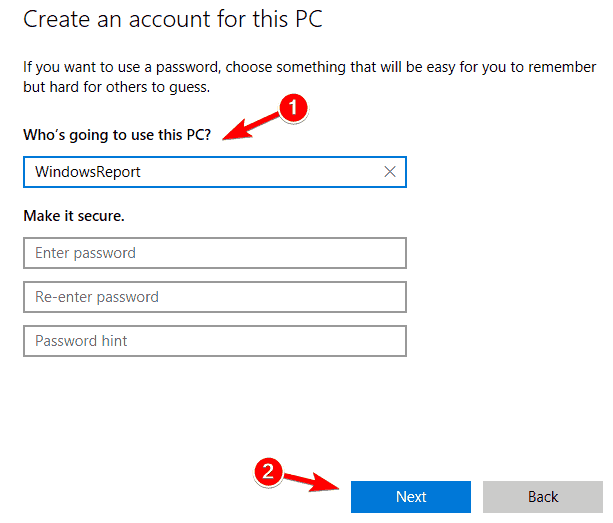
Después de crear una nueva cuenta de usuario, cámbiela y verifique si el problema persiste. De lo contrario, mueva sus archivos personales a la nueva cuenta y comience a usarlos en lugar de su cuenta anterior.
De cualquier manera, lo que importa es que la solución alternativa mencionada anteriormente lo ayuda a solucionar los problemas recientes de búsqueda de Windows.
Preguntas frecuentes
Si Búsqueda de Windows ya no funciona, su firewall y la configuración de la política de grupo son a menudo responsables.
Para solucionar rápidamente este problema, puede verificar su firewall, reinstalar aplicaciones universales o usar nuestro consejos rápidos.
Si no usa Windows Search en absoluto y una herramienta de terceros también se convirtió en su mejor opción, puede desactivar por completo el servicio.